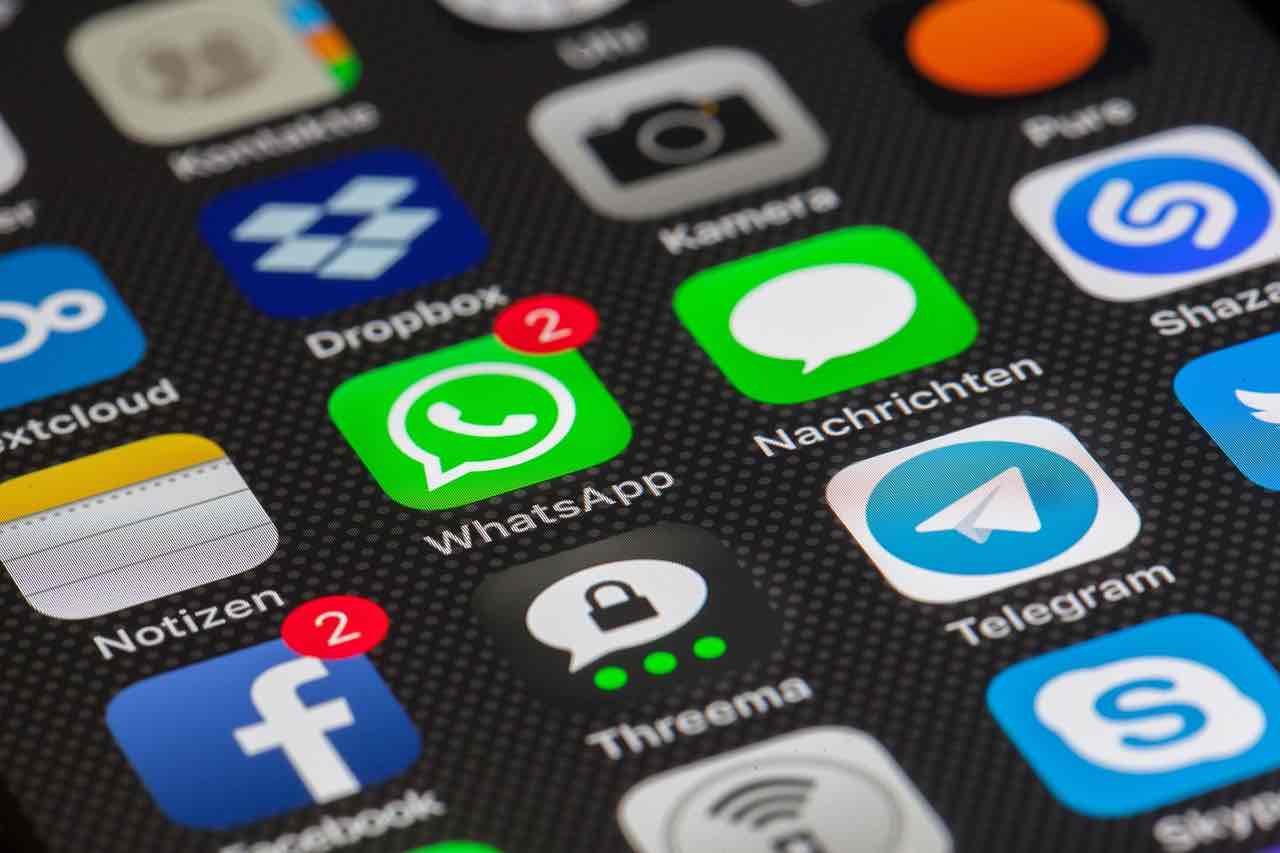veröffentlicht am: 12. Oktober 2022
MAC: Bildschirmaufnahme starten – So gehts
Nicht deine Sprache?Wenn du bei deinem MAC eine Bildschirmaufnahme starten möchtest, dann benötigst du dafür keine extra Programme oder Tools die du installieren musst. In diesem Beitrag zeige ich dir wie du den Bildschirm deines MAC Book aufnehmen kannst.
MAC: Bildschirm aufnehmen
Drücke zuerst folgende Tastenkombination CMD [⌘] + [SHIFT ↑] + [5] und das Tool der der Bildschirmaufnahme öffnet sich.
Bildschirmaufnahme starten
Drücke auf folgenden Button und die Bildschirmaufnahme startet.

Solange die Aufnahme läuft kannst du oben links an der Taskleiste den kleinen weissen Punkt sehen.
Um die Aufnahme wieder zu stoppen drücke auf den weissen Punkt in der Taskleiste. Das Video wird dann auf deinem Schreibtisch gespreichert

Bildschirmbereich aufnehmen
Du hast auch die Möglichkeit nur einen bestimmten Bereich aufzunehmen. Dazu drückst du wieder die Tastenkombination CMD [⌘] + [SHIFT ↑] + [5]

Das Video wird dann wieder auf dem Schreibtisch gespeichert. Die Bildschirmaufnahme kannst du wieder über die Taskleiste beenden.
Screenshot auf MAC erstellen
Drücke die Tastenkombination CMD [⌘] + [SHIFT ↑] + [5]
Mit dem ersten Button kannst du ein Bildschirmfoto erstellen. Es wird kein Bereich genommen sondern der ganze Bildschirm wird abfotografiert.
Der Speicherort ist hier der Schreibtisch

Screenshot von Bereich auf MAC
Drücke die Tastenkombination CMD [⌘] + [SHIFT ↑] + [5] drücke auf folgenden Button und wähle den Bereich auf von dem du den Screenshot erstellen möchtest. Drücke dann auf Aufnehmen

Der Speicherort des Screenshot ist der Desktop
Über Mich

Hi ich bin’s Dominik. Auf Blogseite.com findest du alles was mich interessiert. Mag Games, liebe SEO, programmiere gerne und möchte dir mit verschiedenen Themen die mich begeistern einen Mehrwert liefern. Viel Spaß auf meiner Seite
mac mac bildschirmaufnahme